16. BÖLÜM : 3D Katı Modelleme Komutları (Modeling)-1
- 1 KUTU (Box)
- 2 OBJELERİ BİRLEŞTİRME (Union)
- 3 OBJELERİ ÇIKARMA (Subtract)
- 4 DÜZ SEHPA ÇİZİMİ (3D)
- 5 DUVAR ÇİZİMİ (Kapı ve Pencere Boşluklu)-3D
- 6 3D DÖNDÜRME (3drotate)
- 7 TAKOZ (Wedge)
- 8 SİLİNDİR (Cylinder)
- 9 KÜRE (Sphere)
- 10 HALKA-SİMİT (Torus)
- 11 KONİ (Cone)
- 12 PİRAMİT (Pyramid)
- 13 ÇOKLU KATI (Polysolid)
- 14 YÜKSEKLİK VERME-KALINLAŞTIRMA (Extrude)
- 15 BASTIR-ÇEK (Presspull)
- 16 DÖNDÜREREK KATI MODEL OLUŞTURMA (Revolve)
- 17 KESİTLER ARASINI DOLDURMA (Loft)
- 18 HELİS-YAY (Helix)
- 19 SÜPÜRME (Sweep)
ÇOKLU KATI (Polysolid)
POLYSOLID (Çoklu Katı) 
1.TANITIM
Polysolid, genişliği ve yüksekliği önceden ayarlanmış duvar şeklinde katı model (Şekil 1) oluşturmak için kullanılan bir komuttur. Ayrıca Polysolid komutuyla mevcut 2D objelerden geçen duvar şeklinde katı model oluşturulabilir.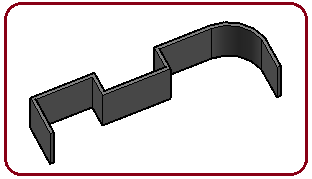
Şekil 1:Çoklu katı model Polysolid komutuna aşağıdaki yollardan girilir:
♦ Klavyeden POLYSOLID veya PSOLID yazılıp Enter tuşuna basılır.
tuşuna basılır.
Command:PSOLID
♦ Draw Menu ►Modeling ►Polysolid
(Çizim Menüsü ► Modelleme ►Çoklu Katı Model)
♦ Modeling Toolbar►Polysolid
(Modelleme Araç Çubuğu ►Çoklu Katı Model)
♦ Ribbon ►Home Tab ►Modeling Panel ►Polysolid
(Komut Şeridi ►Home Sekmesi ► Modelleme Paneli ►Çoklu Katı Model) 2.DOĞRUDAN ÇOKLU KATI MODEL ÇİZİMİ
Ekranda doğrudan çoklu katı model çizimine başlanmadan önce, komut seçeneklerini kullanarak genişlik ve yükseklik değerlerinin ayarlanması gerekir. Yatay ve dikey duvar çizilecekse Ortho modu açık tutulur.
modu açık tutulur.
Komutu uygulamak için aşağıdaki sıra takip edilir:
1. Polysoid komutu çalıştırılır.
Command:PSOLID
2. Duvarın genişliğini ayarlamak için Width (Genişlik) seçeneği kullanılır ve klavyeden W yazılıp Enter tuşuna basılır.
tuşuna basılır.
Specify start point or [Object/Height/Width/Justify]: W
(Başlangıç noktasını belirtiniz veya [Obje/Yükseklik/Genişlik/Ayar]:Genişlik
3. Duvarın genişlik değeri girilir ve Enter tuşuna basılır.
tuşuna basılır.
Specify width <5.0000>: 20 (Genişliği belirtiniz)
(Genişliği belirtiniz)
4. Duvarın yüksekliğini ayarlamak için Height (Yükseklik) seçeneği kullanılır ve klavyeden H yazılıp Enter tuşuna basılır.
tuşuna basılır.
Specify start point or [Object/Height/Width/Justify]: H
(Başlangıç noktasını belirtiniz veya [Obje/Yükseklik/Genişlik/Ayar]:Yükseklik
5. Duvarın yükseklik değeri girilir ve Enter tuşuna basılır.
tuşuna basılır.
Specify height <80>: 280 (Yüksekliği belirtiniz)
(Yüksekliği belirtiniz)
6. Duvarın başlayacağı yer tıklanır.
Specify start point or [Object/Height/Width/Justify]: P1
(Başlangıç noktasını belirtiniz veya [Obje/Yükseklik/Genişlik/Ayar]:
7. İmleç duvarın geçeceği yönlerde tutulur ve klavyeden ölçü yazılarak Enter tuşuna basılır (Şekil 2).
tuşuna basılır (Şekil 2). 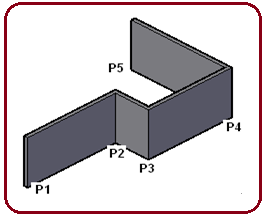
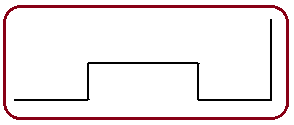
Şekil 2:Duvar çizimi Şekil 3:Duvarın geçeceği yol Specify next point or [Arc/Undo]: 300 (P2)
(P2)
(Bir sonraki noktayı belirtiniz veya [Yay/Gerial]
Specify next point or [Arc/Undo]: 100 (P3)
(P3)
Specify next point or [Arc/Undo]: 300 (P4)
(P4)
Specify next point or [Arc/Close/Undo]: 350 (P5)
(P5)
Specify next point or [Arc/Close/Undo]: (Komutu sonlandırmak için) 3.2D OBJELERİ KULLANARAK ÇOKLU KATI MODEL ÇİZİMİ
(Komutu sonlandırmak için) 3.2D OBJELERİ KULLANARAK ÇOKLU KATI MODEL ÇİZİMİ
2D çizim komutlarıyla çoklu katı modelin geçeceği yol Line komutuyla Top görünüm ekranında çizilir ve Pedit komutuyla birleştirilerek tek obje haline getirilir (Şekil 3).
görünüm ekranında çizilir ve Pedit komutuyla birleştirilerek tek obje haline getirilir (Şekil 3).
Yukarıda anlatıldığı gibi çoklu katı model çizimine başlanmadan önce, komut seçeneklerini kullanarak genişlik ve yükseklik değerleri ayarlanır.
2D obje kullanarak duvar çizmek için aşağıdaki sıra takip edilir:
1. Polysoid komutu çalıştırılır.
Command:PSOLID
2. Duvarın geçeceği yolu seçmek için Object (Obje) seçeneği kullanılır ve klavyeden O yazılıp Enter tuşuna basılır.
tuşuna basılır.
Specify start point or [Object/Height/Width/Justify]: O
(Başlangıç noktasını belirtiniz veya [Obje/Yükseklik/Genişlik/Ayar]:Obje
3. 2D obje seçilir ve işlem bitirilir (Şekil 4). Objeye göre çizimde Şekil 5’ de başka bir örnek çizim görülmektedir.
Select object :P1 (Objeyi seçiniz)
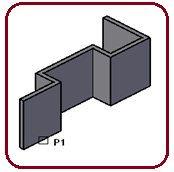
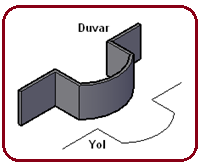
Şekil 4:Duvar Şekil 5:Örnek çizim 4.JUSTIFY (Ayar) SEÇENEĞİ
Justify seçeneği kullanılarak duvarın, tıklanan yerin neresine yerleştirileceği belirlenir. İşlem için aşağıdaki sıra takip edilir:
1. Polysoid komutu çalıştırılır.
Command:PSOLID
2. Justify (Ayar) seçeneği için klavyeden J yazılıp Enter tuşuna basılır.
tuşuna basılır.
Specify start point or [Object/Height/Width/Justify]: J
3. Ayar için alt seçenekler görüntülenir. Left seçilirse duvar sola, Right seçilirse duvar sağa yerleşir. Center seçilirse duvar tam ortaya yerleşir.
Enter justification [Left/Center/Right] :L Sol seçeneği
Sol seçeneği
4. Duvarın geçeceği yolu seçmek için Object (Obje) seçeneği kullanılır ve klavyeden O yazılıp Enter tuşuna basılır.
tuşuna basılır.
Specify start point or [Object/Height/Width/Justify]: O
5. Yol seçilir ve işlem bitirilir (Şekil 6). Duvar yolun sol tarafına yerleşir.
Select object :P1 (Objeyi seçiniz)
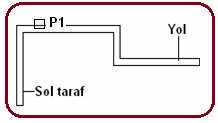
Şekil 6:Duvar sol tarafta

1.TANITIM
Polysolid, genişliği ve yüksekliği önceden ayarlanmış duvar şeklinde katı model (Şekil 1) oluşturmak için kullanılan bir komuttur. Ayrıca Polysolid komutuyla mevcut 2D objelerden geçen duvar şeklinde katı model oluşturulabilir.
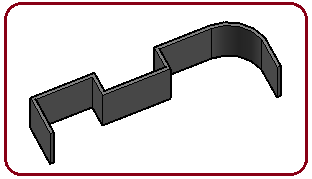
Şekil 1:Çoklu katı model Polysolid komutuna aşağıdaki yollardan girilir:
♦ Klavyeden POLYSOLID veya PSOLID yazılıp Enter
 tuşuna basılır.
tuşuna basılır.Command:PSOLID

♦ Draw Menu ►Modeling ►Polysolid
(Çizim Menüsü ► Modelleme ►Çoklu Katı Model)
♦ Modeling Toolbar►Polysolid
(Modelleme Araç Çubuğu ►Çoklu Katı Model)
♦ Ribbon ►Home Tab ►Modeling Panel ►Polysolid
(Komut Şeridi ►Home Sekmesi ► Modelleme Paneli ►Çoklu Katı Model) 2.DOĞRUDAN ÇOKLU KATI MODEL ÇİZİMİ
Ekranda doğrudan çoklu katı model çizimine başlanmadan önce, komut seçeneklerini kullanarak genişlik ve yükseklik değerlerinin ayarlanması gerekir. Yatay ve dikey duvar çizilecekse Ortho
 modu açık tutulur.
modu açık tutulur.Komutu uygulamak için aşağıdaki sıra takip edilir:
1. Polysoid komutu çalıştırılır.
Command:PSOLID

2. Duvarın genişliğini ayarlamak için Width (Genişlik) seçeneği kullanılır ve klavyeden W yazılıp Enter
 tuşuna basılır.
tuşuna basılır.Specify start point or [Object/Height/Width/Justify]: W

(Başlangıç noktasını belirtiniz veya [Obje/Yükseklik/Genişlik/Ayar]:Genişlik
3. Duvarın genişlik değeri girilir ve Enter
 tuşuna basılır.
tuşuna basılır.Specify width <5.0000>: 20
 (Genişliği belirtiniz)
(Genişliği belirtiniz)4. Duvarın yüksekliğini ayarlamak için Height (Yükseklik) seçeneği kullanılır ve klavyeden H yazılıp Enter
 tuşuna basılır.
tuşuna basılır.Specify start point or [Object/Height/Width/Justify]: H

(Başlangıç noktasını belirtiniz veya [Obje/Yükseklik/Genişlik/Ayar]:Yükseklik
5. Duvarın yükseklik değeri girilir ve Enter
 tuşuna basılır.
tuşuna basılır.Specify height <80>: 280
 (Yüksekliği belirtiniz)
(Yüksekliği belirtiniz)6. Duvarın başlayacağı yer tıklanır.
Specify start point or [Object/Height/Width/Justify]: P1
(Başlangıç noktasını belirtiniz veya [Obje/Yükseklik/Genişlik/Ayar]:
7. İmleç duvarın geçeceği yönlerde tutulur ve klavyeden ölçü yazılarak Enter
 tuşuna basılır (Şekil 2).
tuşuna basılır (Şekil 2). 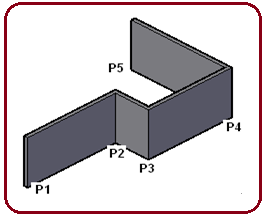
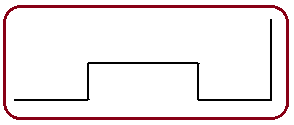
Şekil 2:Duvar çizimi Şekil 3:Duvarın geçeceği yol Specify next point or [Arc/Undo]: 300
 (P2)
(P2)(Bir sonraki noktayı belirtiniz veya [Yay/Gerial]
Specify next point or [Arc/Undo]: 100
 (P3)
(P3)Specify next point or [Arc/Undo]: 300
 (P4)
(P4)Specify next point or [Arc/Close/Undo]: 350
 (P5)
(P5)Specify next point or [Arc/Close/Undo]:
 (Komutu sonlandırmak için) 3.2D OBJELERİ KULLANARAK ÇOKLU KATI MODEL ÇİZİMİ
(Komutu sonlandırmak için) 3.2D OBJELERİ KULLANARAK ÇOKLU KATI MODEL ÇİZİMİ2D çizim komutlarıyla çoklu katı modelin geçeceği yol Line komutuyla Top
 görünüm ekranında çizilir ve Pedit komutuyla birleştirilerek tek obje haline getirilir (Şekil 3).
görünüm ekranında çizilir ve Pedit komutuyla birleştirilerek tek obje haline getirilir (Şekil 3).Yukarıda anlatıldığı gibi çoklu katı model çizimine başlanmadan önce, komut seçeneklerini kullanarak genişlik ve yükseklik değerleri ayarlanır.
2D obje kullanarak duvar çizmek için aşağıdaki sıra takip edilir:
1. Polysoid komutu çalıştırılır.
Command:PSOLID

2. Duvarın geçeceği yolu seçmek için Object (Obje) seçeneği kullanılır ve klavyeden O yazılıp Enter
 tuşuna basılır.
tuşuna basılır.Specify start point or [Object/Height/Width/Justify]: O

(Başlangıç noktasını belirtiniz veya [Obje/Yükseklik/Genişlik/Ayar]:Obje
3. 2D obje seçilir ve işlem bitirilir (Şekil 4). Objeye göre çizimde Şekil 5’ de başka bir örnek çizim görülmektedir.
Select object :P1 (Objeyi seçiniz)
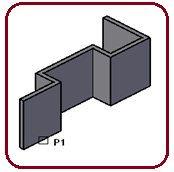
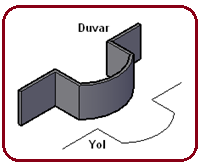
Şekil 4:Duvar Şekil 5:Örnek çizim 4.JUSTIFY (Ayar) SEÇENEĞİ
Justify seçeneği kullanılarak duvarın, tıklanan yerin neresine yerleştirileceği belirlenir. İşlem için aşağıdaki sıra takip edilir:
1. Polysoid komutu çalıştırılır.
Command:PSOLID

2. Justify (Ayar) seçeneği için klavyeden J yazılıp Enter
 tuşuna basılır.
tuşuna basılır.Specify start point or [Object/Height/Width/Justify]: J

3. Ayar için alt seçenekler görüntülenir. Left seçilirse duvar sola, Right seçilirse duvar sağa yerleşir. Center seçilirse duvar tam ortaya yerleşir.
Enter justification [Left/Center/Right] :L
 Sol seçeneği
Sol seçeneği4. Duvarın geçeceği yolu seçmek için Object (Obje) seçeneği kullanılır ve klavyeden O yazılıp Enter
 tuşuna basılır.
tuşuna basılır.Specify start point or [Object/Height/Width/Justify]: O

5. Yol seçilir ve işlem bitirilir (Şekil 6). Duvar yolun sol tarafına yerleşir.
Select object :P1 (Objeyi seçiniz)
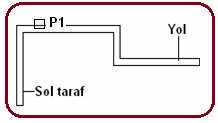
Şekil 6:Duvar sol tarafta



